Установка WordPress.
1. Создать тарифный план типа W!N.
2. Скачать на локальный компьютер файл по данной ссылке: http://mywordpress.ru/ или http://wordpress.org/.
3. Распаковать архив во временную директорию.
4. Загрузить файлы и директории по FTP в корневую директорию сайта. (Для тарифных планов W!N корневой папкой является WWWRoot).
5. В рамках тарифного плана создать базу данных My SQL.
Обращаю внимание на то, что база должна создаваться с collation = utf-8!
Это позволит избежать проблем с плагинами, которые будут создавать свои таблицы в текущей кодировке базы данных.
6. Поправить конфиг.
Найти в корневой директории WP файл
wp-config-sample.php
и переименовать его в
wp-config.php
Содержимое этого файла:
<?php
// ** Настройки MySQL ** //
define('DB_NAME', 'db_wp2_demo'); //
define('DB_USER', 'db_wp2_demo'); //
define('DB_PASSWORD', ''); //
define('DB_HOST', 'localhost'); //
define('DB_CHARSET', 'utf8');
define('DB_COLLATE', '');
// Вы можете установить несколько WordPress в одну базу данных, используя разные префиксы
$table_prefix = 'wp_'; // Только цифры, латинские буквы, и подчеркивания!
// Изменить значение для локализации WordPress. Соответствующий файл MO
// выбранный язык должен находиться в папке wp-content/languages.
// Например, закачать ru_RU.mo в папку wp-content/languages и написать WPLANG 'ru_RU'
// для включения поддержки русского языка.
define ('WPLANG', 'ru_RU');
/* Закончить редактирование и начать писать в блог! */
define('ABSPATH', dirname(__FILE__).'/');
require_once(ABSPATH.'wp-settings.php');
?>
Прописать в строках:
define('DB_NAME', 'База данных');
define('DB_USER', 'Логин');
define('DB_PASSWORD', 'Пароль');
define('DB_HOST', 'Адрес сервера базы данных'); //Адрес сервера базы данных берется из строки соединения в ЛК. Например, mysql-01.corp.parking.ru
7. Перейти к процессу инсталляции. Для этого в браузере перейти на http://yourdomain.ru/wp-admin/install.php (yourdomain.ru – Ваше доменное имя), либо использовать технический адрес (если доменное имя не подключено) yourname-1.parking.hosting.ru/wp-admin/install.php
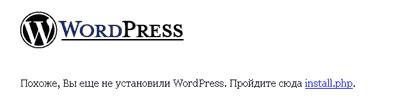
Нажать на install.php и пройти несколько шагов по установке нашего WP. В течении этих шагов вам нужно будет задать:
· заголовок блога
· ваш e-mail
На втором шаге на экране будет указан ваш логин(admin) и пароль для доступа в административный блог. Запомнить пароль и скопировать его в буфер. Войти под admin.
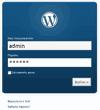
8. Установка WordPress завершена.
Article ID: 203, Created: August 19, 2008 at 7:06 PM, Modified: April 29, 2016 at 7:18 AM